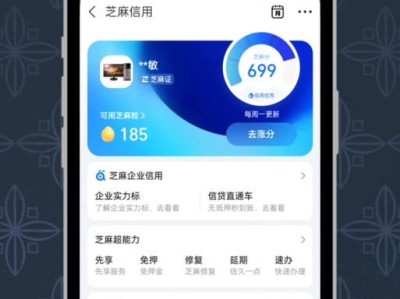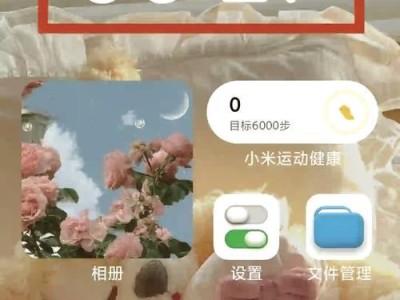随着科技的不断发展,固态硬盘(SSD)已经成为许多电脑用户升级的首选。相比传统的机械硬盘,固态硬盘具有更高的读写速度、更低的能耗和更好的耐用性。然而,对于没有相关经验的用户来说,固态硬盘的安装可能会有些困惑。本文将详细图解固态硬盘的安装过程,为大家提供一步步的教程,让你轻松安装固态硬盘,让电脑速度提升至极致。
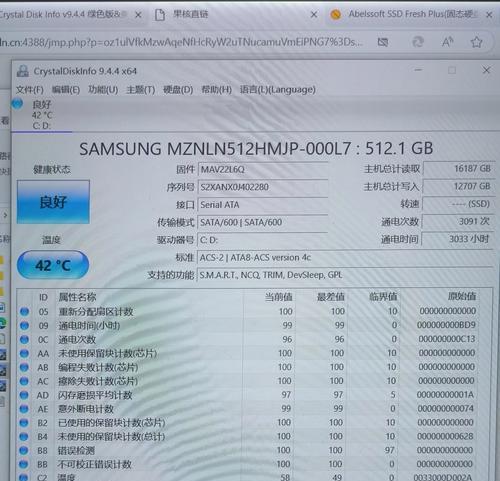
确认所需材料及工具
1.确认你已经购买了合适的固态硬盘,它与你的电脑兼容并满足你的需求。
2.准备一个螺丝刀和一个适用于固态硬盘的数据线。

备份重要数据
在安装固态硬盘之前,确保你已经备份了电脑中的重要数据。因为安装过程中可能会出现一些问题,为了避免数据丢失,提前备份是非常重要的。
关机并拔掉电源线
在开始安装之前,确保你已经关机,并且拔掉了电源线,避免电流对你造成伤害。
打开电脑主机箱
使用螺丝刀打开电脑主机箱,小心地解开螺丝和固定物,以便打开主机箱盖。
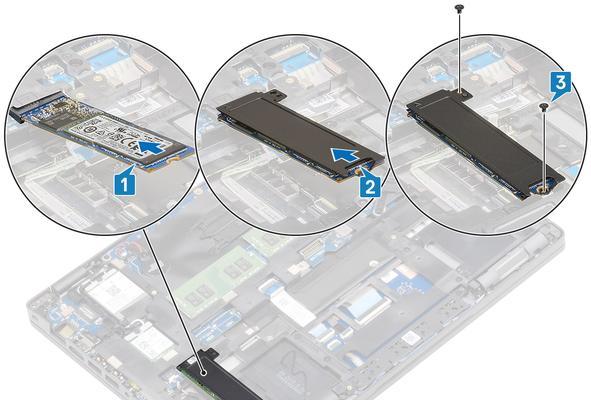
找到合适的硬盘插槽
在打开的主机箱中,找到合适的硬盘插槽。通常情况下,固态硬盘插槽与机械硬盘插槽是相同的。如果你已经有一个机械硬盘安装在电脑中,你可以将其卸下,并使用该插槽安装固态硬盘。
连接数据线和电源线
将固态硬盘与主机的数据线和电源线进行连接。确保连接牢固,并且连接正确,以免引起不必要的问题。
安装固态硬盘到插槽上
小心地将固态硬盘安装到插槽上。确保固态硬盘与插槽紧密连接,并且没有松动。
固定固态硬盘
使用螺丝刀将固态硬盘固定在主机上。确保它牢固地固定在位,以免在使用过程中发生松动。
关闭主机箱
安装好固态硬盘后,使用螺丝刀将主机箱盖固定好,并确保盖子紧密闭合。
重新连接电源线
将电源线重新连接到主机,确保它牢固地插入,并且电源线没有松动。
重新启动电脑
重新启动电脑,并进入系统。如果一切正常,你的电脑将会识别到新安装的固态硬盘。
初始化和格式化固态硬盘
在操作系统中,找到新安装的固态硬盘,并进行初始化和格式化。这样才能使用固态硬盘来存储和读取数据。
迁移操作系统和数据(可选)
如果你希望将操作系统和数据从原来的硬盘迁移到新的固态硬盘上,你可以使用相关软件来进行迁移操作。
测试固态硬盘性能
安装完成后,可以使用一些测试软件来测试固态硬盘的性能,确保它能够正常工作并发挥出最佳的速度。
享受极速电脑体验
现在,你已经成功安装了固态硬盘,享受电脑极速的体验吧!固态硬盘的高速读写将为你的工作和娱乐带来全新的体验。
通过本文的详细教程,相信大家已经掌握了如何安装固态硬盘的技巧。固态硬盘的安装并不复杂,只要按照步骤进行,就能够顺利完成。安装固态硬盘后,你会发现电脑的速度提升明显,操作更加流畅。希望本文对你有所帮助,祝你在安装固态硬盘后享受到极速电脑体验!